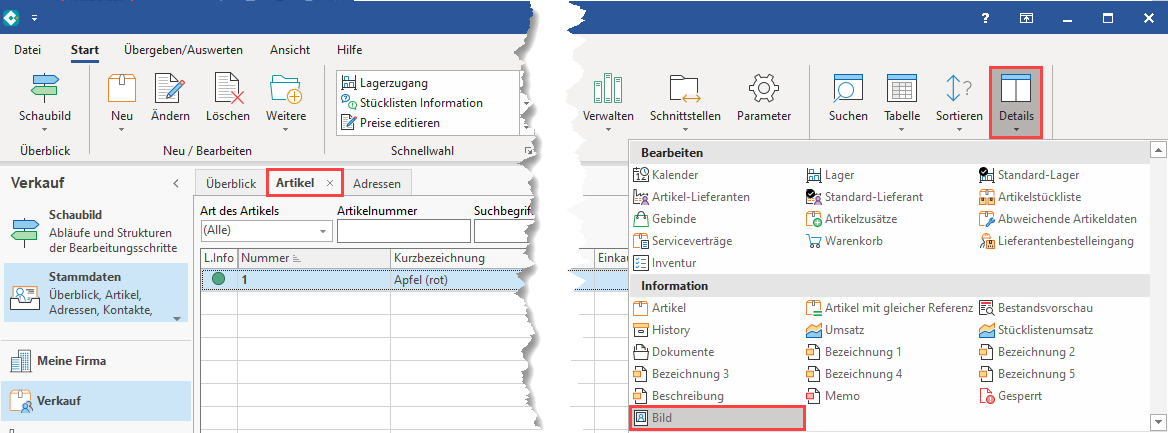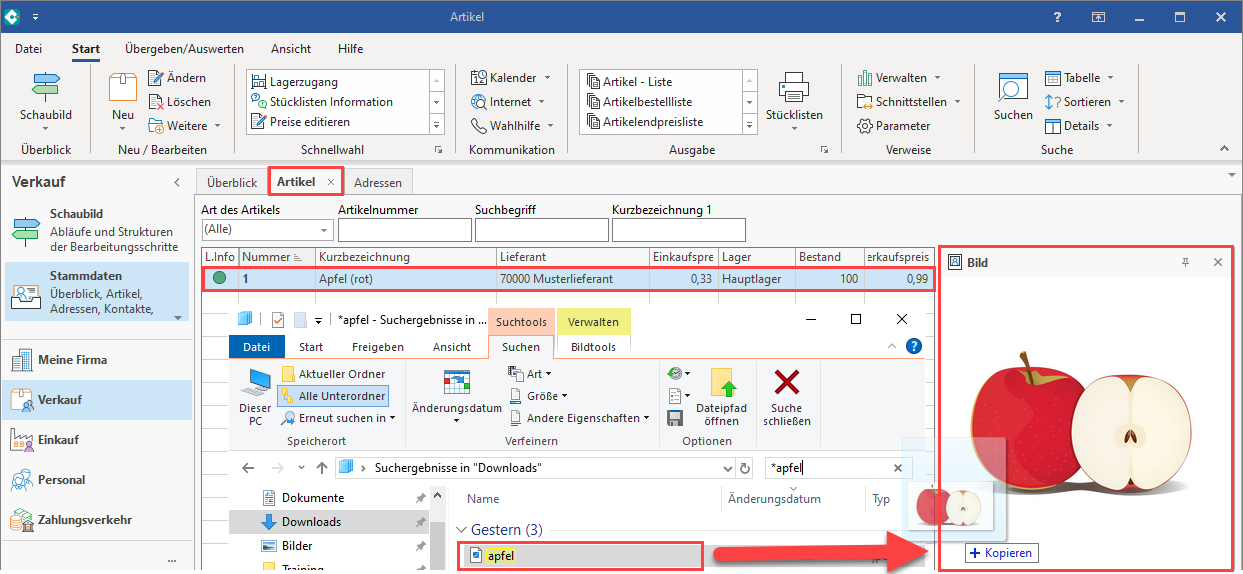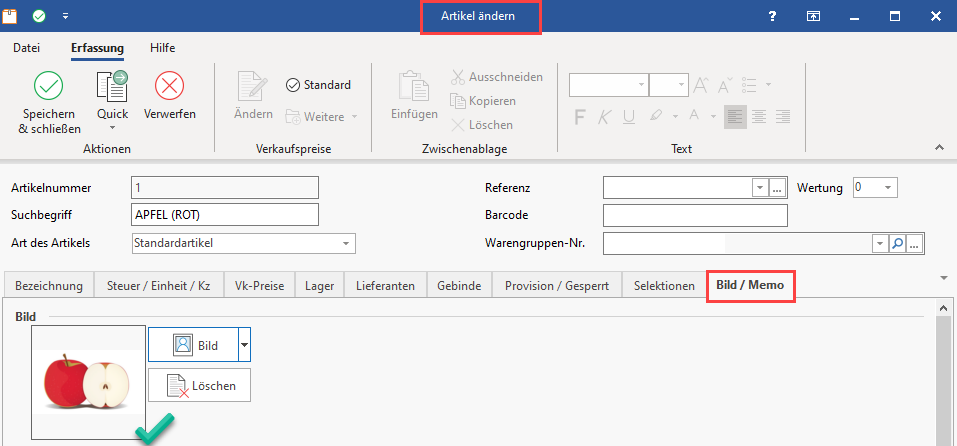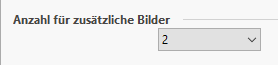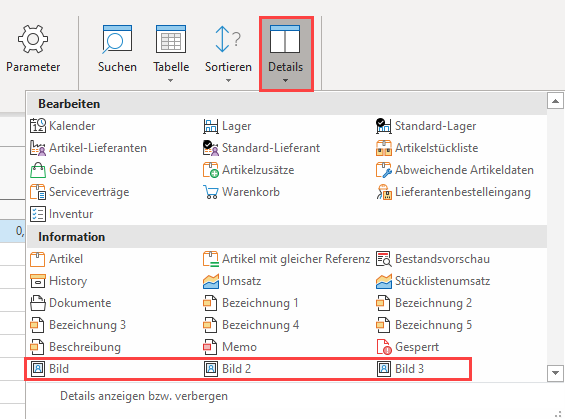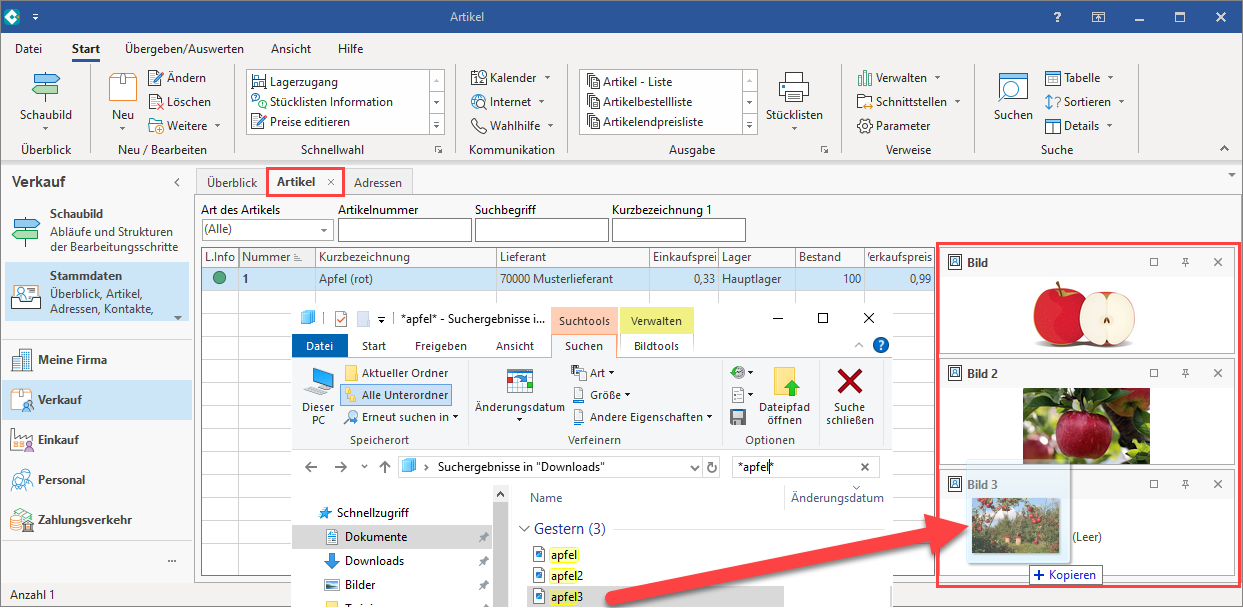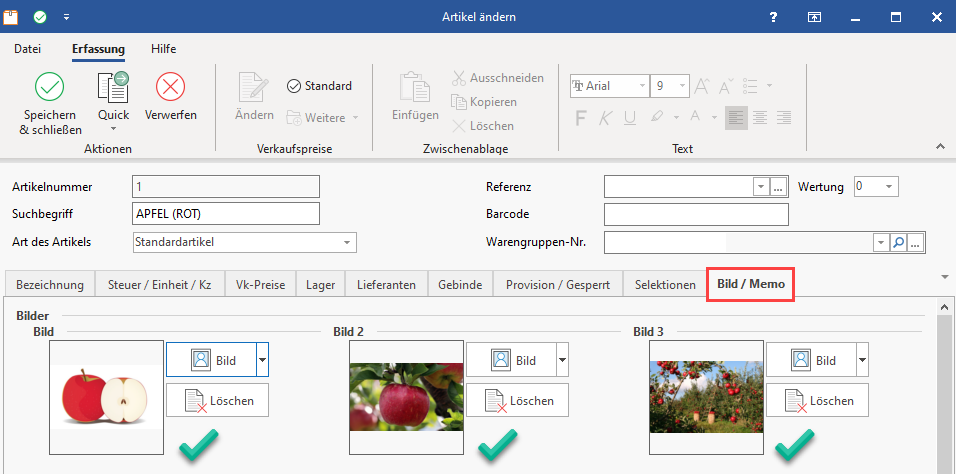Die auf dem Register: BILD / MEMO in den Stammdaten des Artikels erfassten Bilder lassen sich auch mittels Drag & Drop in der Detail-Ansicht der Artikel-Tabelle erfassen.
Einblenden des Artikel-Bildes über Details
Navigieren Sie hierzu in den Bereich: VERKAUF - STAMMDATEN - Register: ARTIKEL und wählen Sie über Schaltfläche: DETAILS das Bild, welches aus dem Stammdaten-Artikel in den Details eingeblendet werden soll.
Einfügen von Bildern per Drag & Drop in Detail-Ansicht
Nachdem die Detail-Ansicht eingeblendet wurde, lassen sich in der Tabelle auf dem Register: ARTIKEL die Bilder einfügen. Ziehen Sie hierzu mit der linken Maustaste ein Bild aus dem Explorer in die Detail-Ansicht.
Durch die Drag & Drop-Funktion wird das Bild in den Artikel-Stammdatensatz eingefügt. Dieses ist somit auf dem Register: BILD / MEMO gespeichert.
Vorgehen bei zusätzlichen Artikel-Bildern
Sofern Sie mehrere Artikel-Bilder in Ihren Stammdaten konfiguriert haben, lassen sich für jedes Bild eigene Detail-Ansichten einblenden.
Beispiel: Im Artikel werden drei Bilder gepflegt
Sie haben im DB Manager für die Datenbank: "Artikel" die Anzahl für zusätzliche Bilder mit dem Wert "2" angegeben.
Durch diese Konfiguration lassen sich für jeden Artikel jeweils drei Bilder einpflegen. Über die Schaltfläche: DETAILS stehen in diesem Beispiel somit Bild 1 bis Bild 3 für das Einblenden zur Verfügung.
Nachdem die einzelnen Detail-Ansichten eingeblendet wurden, lässt sich für jedes Bild mittels Drag & Drop eine Datei einpflegen. Auf diese Weise beschleunigen Sie die Datenpflege, denn es ist ebenso möglich Bilddateien über die Methode zu ersetzen.
Durch die Drag & Drop-Funktion werden die nun eingesetzten Bilder in den Artikel-Stammdatensatz eingefügt. Die Bilder sind somit auf dem Register: BILD / MEMO gespeichert.
Info:
Die Anzahl zusätzlicher Bilder richtet sich nach der eingesetzten Softwareversion.
Weitere Infos zur Konfiguration von zusätzlichen Bildern im DB-Manager erhalten Sie in folgendem Hilfe-Bereich: Artikel (DB Manager).